Vyno nustatymas ir montavimas ant „Ubuntu“
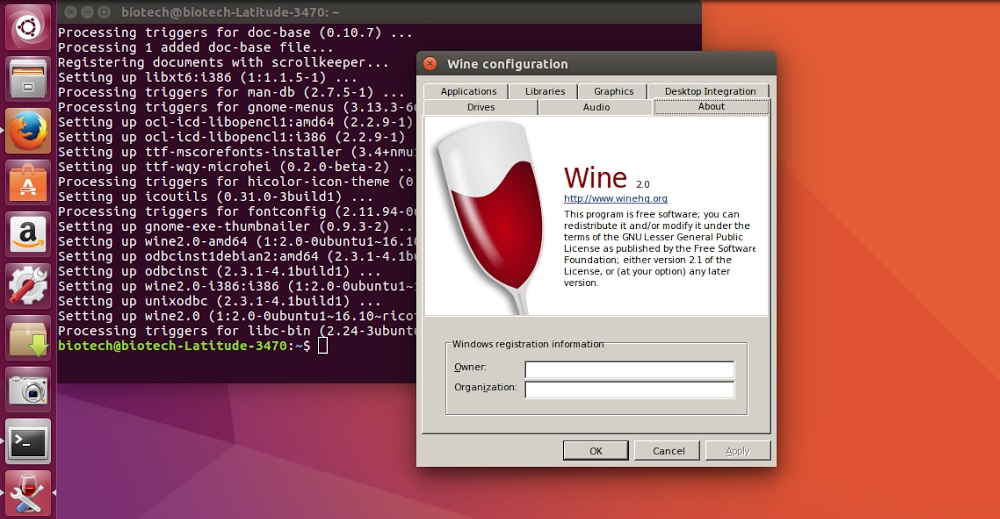
- 3768
- 145
- Raul Becker
Ne visi susitaikė su „Ubuntu“ „Photoshop“ trūkumu, taip pat daugybe kitų naudingų programų ar kompiuterinių žaidimų, prieinamų tik „Windows“. Tokiems žmonėms yra išeitis, ir ji vadinama vynu. Ne, jums nereikia gerti vartų! Geriau sužinoti, kaip įdiegti ir sukonfigūruoti vyną „Ubuntu“, o tada galite įdėti dalį savo sistemos programinės įrangos, kurios labai praleidote.
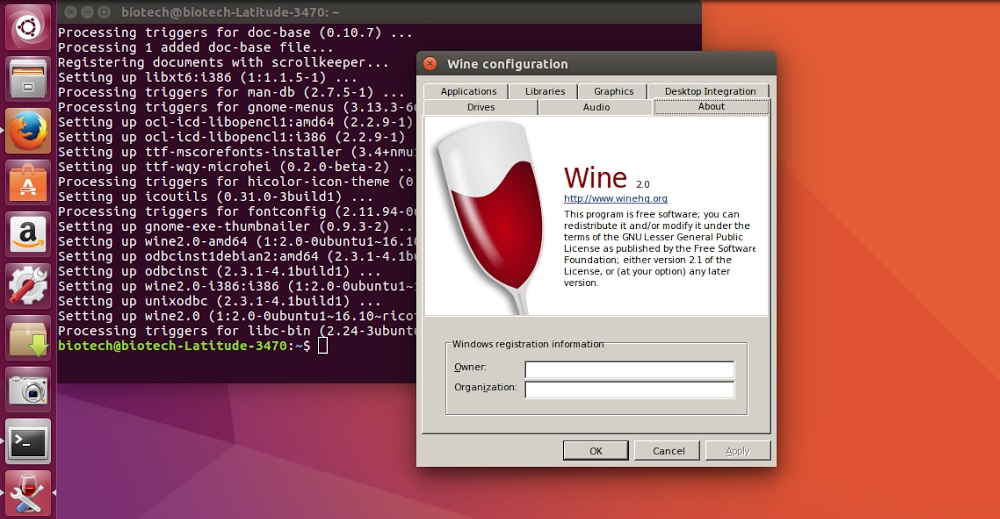
Vyno diegimas leis naudotis „Windows“ programomis „Linux“.
Kas yra vynas
Vynas - speciali programa, leidžianti paleisti programas, skirtas „Windows“ „Linux“ sistemose. Tai yra suderinamumo sluoksnis, kuriame naudojamos „Windows“ bibliotekos, tada pakeičia jas „Linux“ sistemos skambučiais, kad programinė įranga sukurta kitoms sistemoms veikia. Šiandien keli milijonai žmonių naudojasi vynu ir yra gana patenkinti. Kūrėjai labai dažnai išleidžia atnaujinimus, todėl programa metai iš metų gerėja. Kai kuriems amatininkams netgi pavyksta per jį pradėti šiuolaikinius žaidimus.
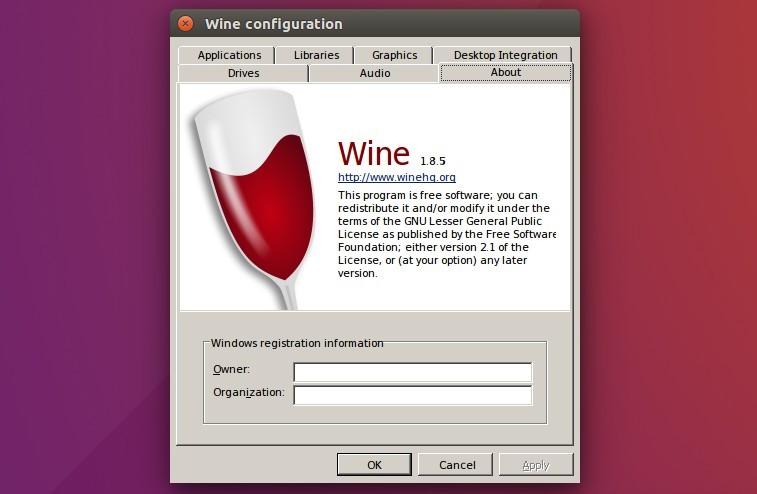
Vynas negali būti vadinamas emuliatoriumi kaip ta pati „VirtualBox“. Kūrėjai taip pat pasakoja apie tai „iššifravimas“ santrumpa per tą patį: Vynas nėra emuliatorius (protingi žodžiai vadinami rekursiniu santrumpa). Virtualioji mašina nėra sukurta, programa tiesiog įgyvendina „Windows API“.
Vyno montavimas Ubuntu
Galite įdiegti vyną iš oficialių saugyklų - tiek paskutinių oficialių, tiek naujų beta versijų. Be to, galite patys surinkti šaltinių kopiją arba naudoti PPA asmeninių paketų archyvus. Mes analizuosime visus metodus tvarkingai.
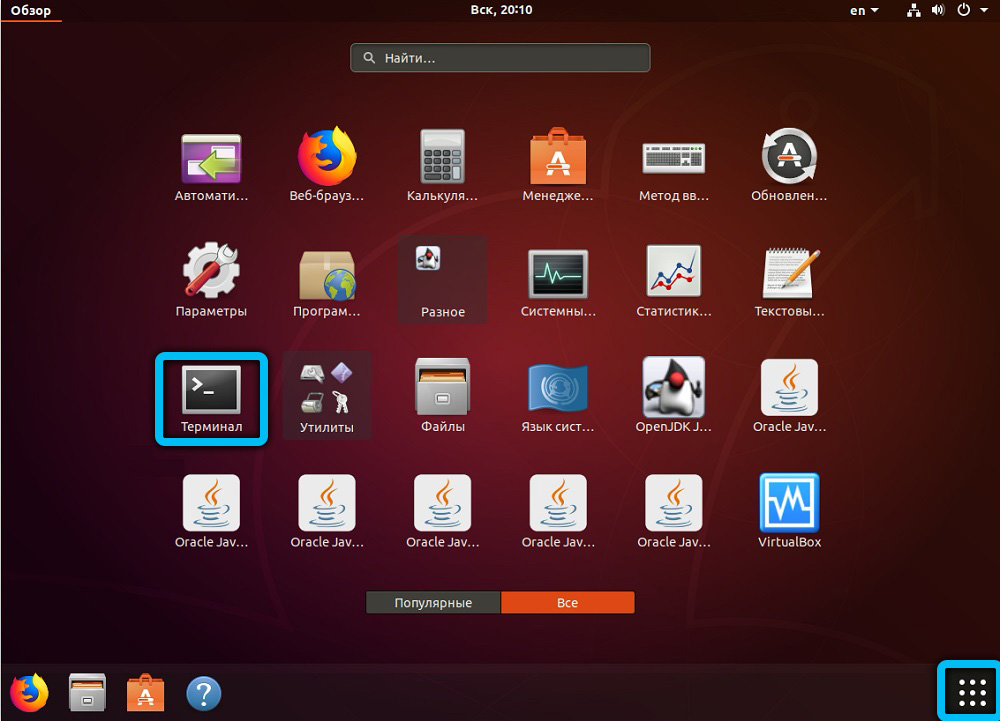
Oficialus saugojimo diegimas
Norėdami įdiegti paskutinį oficialų pastatymą, naudojama komanda:
Sudo apt-get diegti vyną
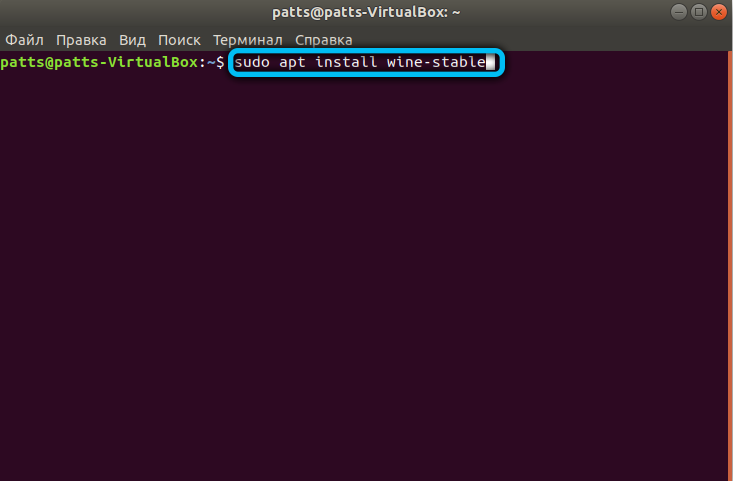
Labai dažnai „Ubuntu“ saugyklose yra sena versija. Todėl verta įdiegti per pačios programos saugyklas. Norėdami tai padaryti, įvesta komanda turi būti šiek tiek pakeista:
Sudo priedas-Repository PPA: Ubuntu-Wine/PPA
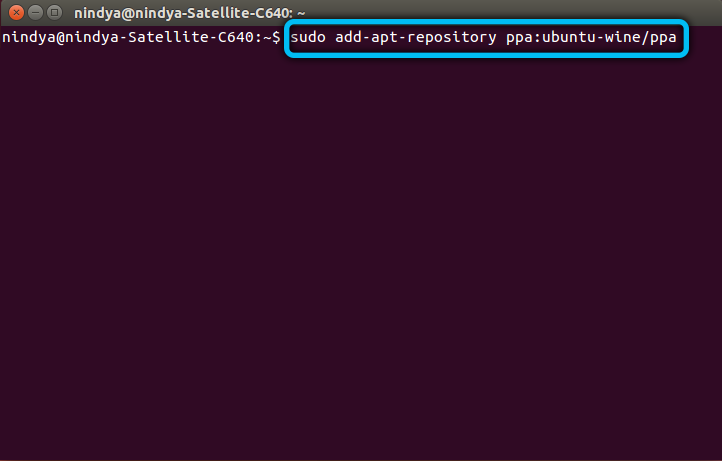
Tas pačias operacijas lengva atlikti per programų centrą, kuris naujausiose versijose „Ubuntu“ puikiai susidoroja su savo užduotimis.
Naudojant PPA
Ir kas iš tikrųjų pasikeitė ankstesnėje komandoje? Diegimą paleidome naudodami vartotojo archyvą (šiuo atveju programų archyvo) PPA. PPA technologija, tai taip pat yra asmeninio paketų archyvas arba „asmeninių paketų archyvas“, leidžia „Ubuntu“ vartotojams naudoti asmeninius kūrėjų saugyklas.
Pirmiausia patikrinkite mūsų sistemos išleidimą. Tai galima atpažinti naudojant komandą $ Dpkg -print -architektūra. 32 bitų sistemose jis grąžina „i386“ vertę, 64 bitų AMD64.
32 bitų AMD64 sistemų palaikymas pridedamas taip:
Sudo dpkg -add -architektūra i386
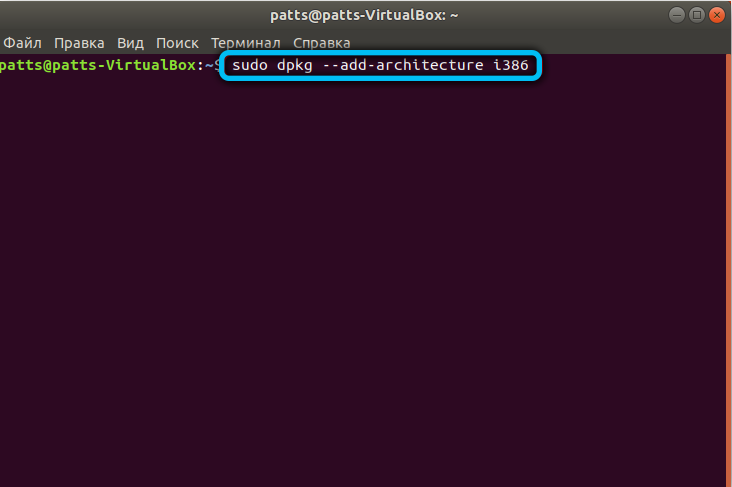
Įdiekite parašo raktą:
Wget -qo - https: // dl.Vyno.Org/vyno statybos/vyno.Raktas | Sudo apt-Key Add -
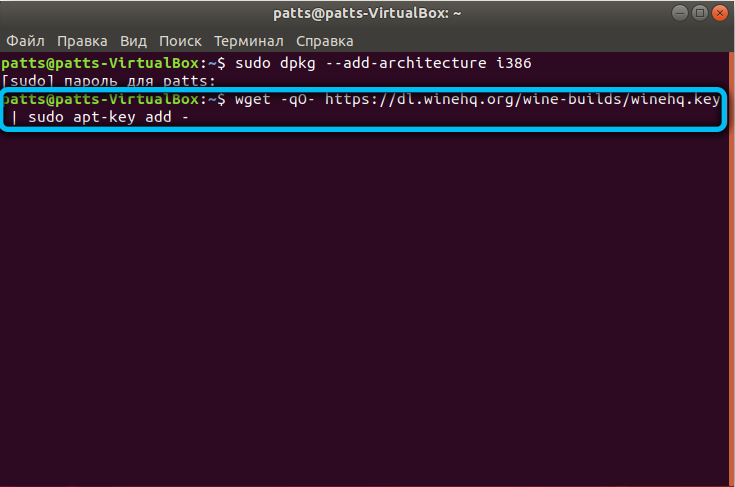
Mes užmezgėme ryšį su vyno saugykla. Kiekviena „Ubuntu“ versija turi savo saugyklą ir savo komandą:
Ubuntu 16.04.x
Sudo apt-add-repository 'deb https: // dl.Vyno.Org/vyno statybos/ubuntu/ksenial Main '
Ubuntu 18.04.x
Sudo apt-add-repository 'deb https: // dl.Vyno.Org/vyno statybos/ubuntu/bionic main '
SUDO ADD-APT-REPOSITORY PPA: „CyberMax-Dexter“/SDL2-BACKPORT
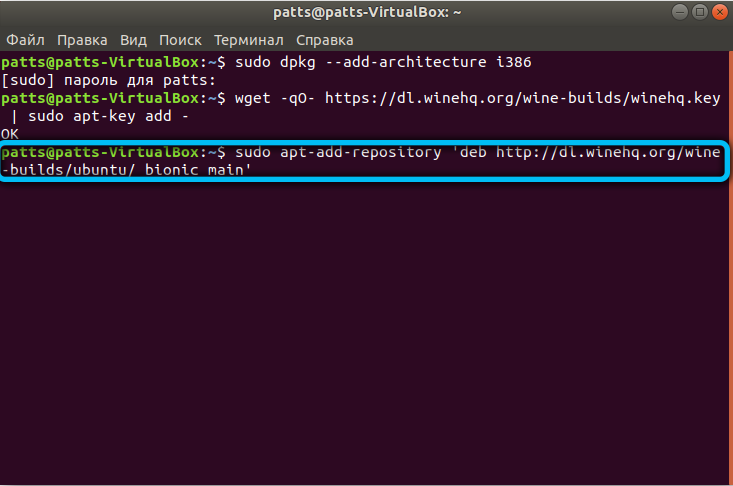
Ubuntu 19.10.x
Sudo apt-add-repository 'deb https: // dl.Vyno.Org/vyno statybos/ubuntu/eoan main '
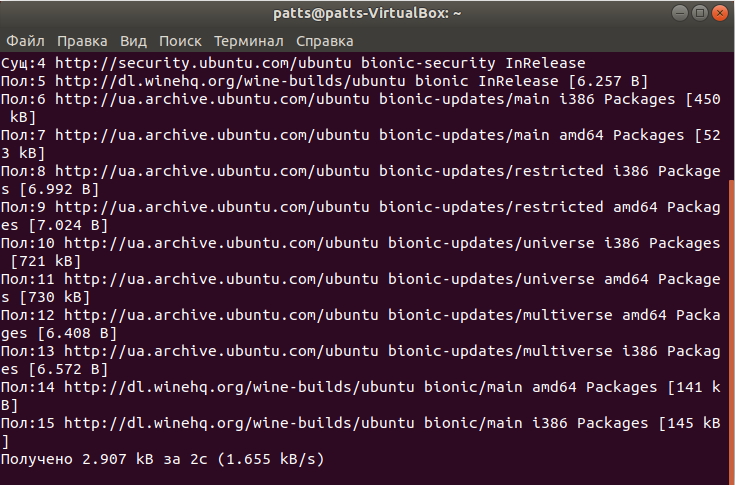
Šios komandos įdiegs rekomenduojamas sistemos versijas iš prijungtos saugyklos:
„Sudo“ APT atnaujinimas
„Sudo“ diegti -Nitall-Recompends WineHQ-Stable
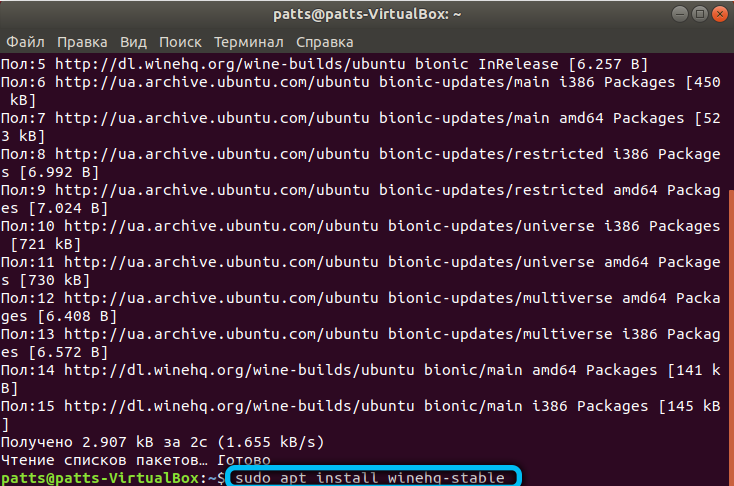
Jei staiga atsiranda priklausomybių klaida, mes įdiegiame per sąsają Gabumai:
Sudo tinkam diegti gabumus
Sudo tinkliai įdiegti „Winehq-Stable“
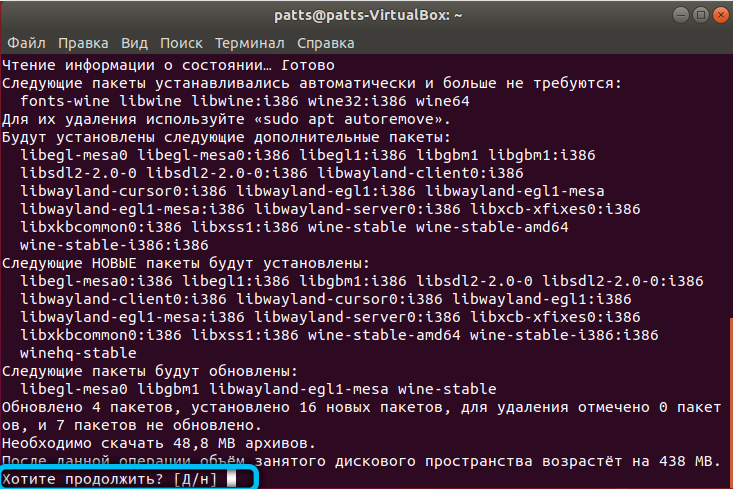
Tada galite paleisti nustatymus per WINECFG. Vyno versija tikrinama naudojant komandą Vyno versija.

Beta versijų diegimas
Jei stebėsite vyno plėtrą, galbūt norėsite pasinaudoti tam tikromis galimybėmis, kol jie (galbūt dar labai greitai) atsidurs oficialioje laidoje. Ypač tokiais atvejais pateikiama beta diegimo komanda - taip vadinama sustojimo versija. Mes rašome komandą:
„Sudo“ diegimas-Įdiegkite „WineHQ-Staging“ ir „RecOMENT“
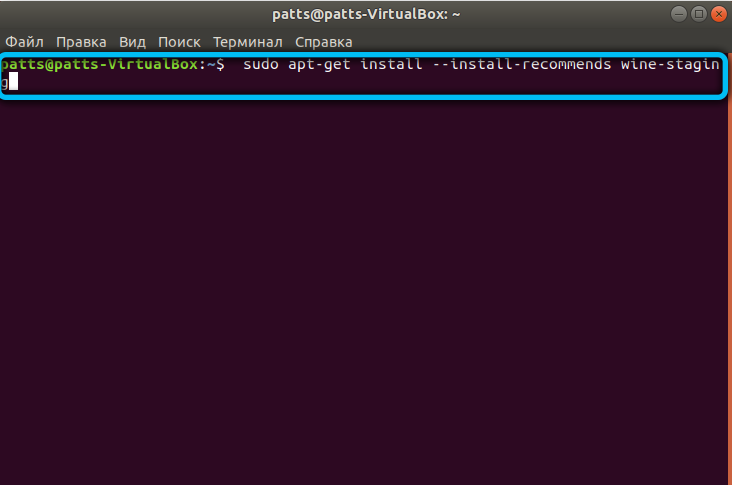
Mes patvirtiname savo pasirinkimą ir laukiame diegimo pabaigos.
Scenavimo versija ištrinama taip:
Sudo apt-get gryno vyno-statant
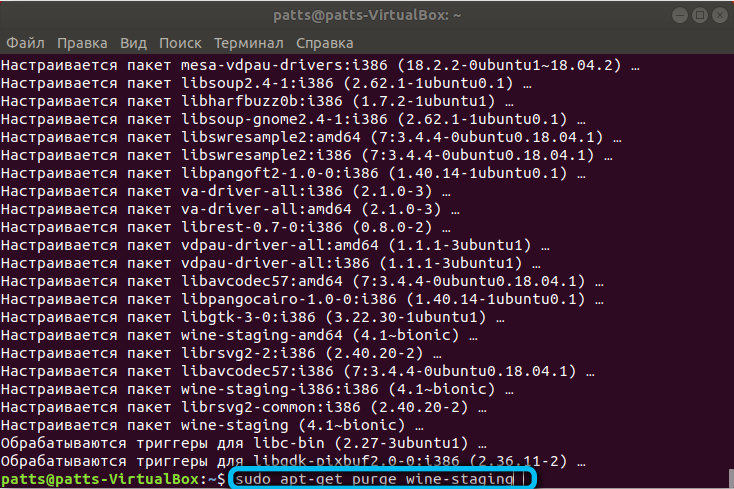
Nepriklausoma asamblėja iš šaltinio kodų
Tarkime, kad mums reikia atskiros sistemos kopijos, kad išbandytume keletą asmeninių pakeitimų. Pabandykime surinkti jį naudodami atvirus šaltinius.
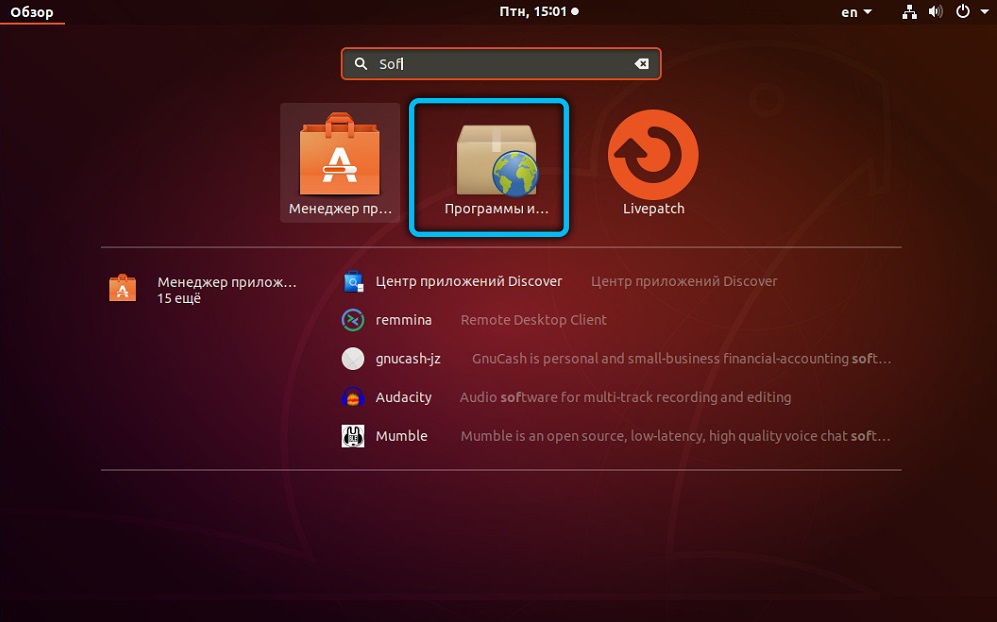
Eikime į meniu „Programos ir atnaujinimai“, skirtuke „Ubuntu“ programinė įranga, įsitikinsime, kad galime dirbti su šaltiniu. Jei nėra atitinkamo varnelės, mes pateikiame.
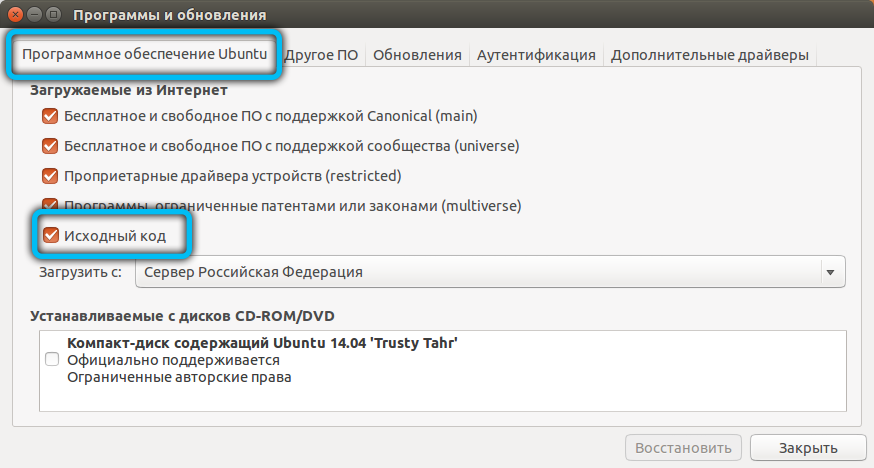
Tolesnės Vyno archyvo atsisiuntimo ir išpakavimo komandos:
Sudo apt statybos vyno stabilumas
Sudo wget https: // dl.Vyno.Org/vynas/šaltinis/4.X/vynas-4.8.Tar.Xz
Sudo tar -xvf vynas -4.8.Tar.Xz
CD Wine-4.8/
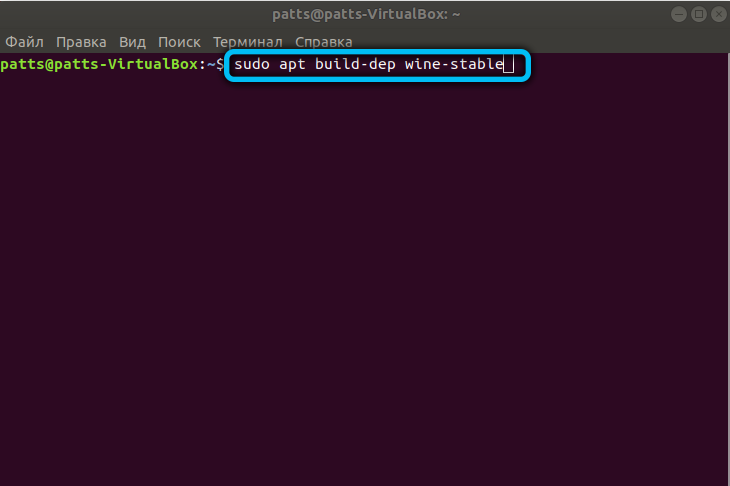
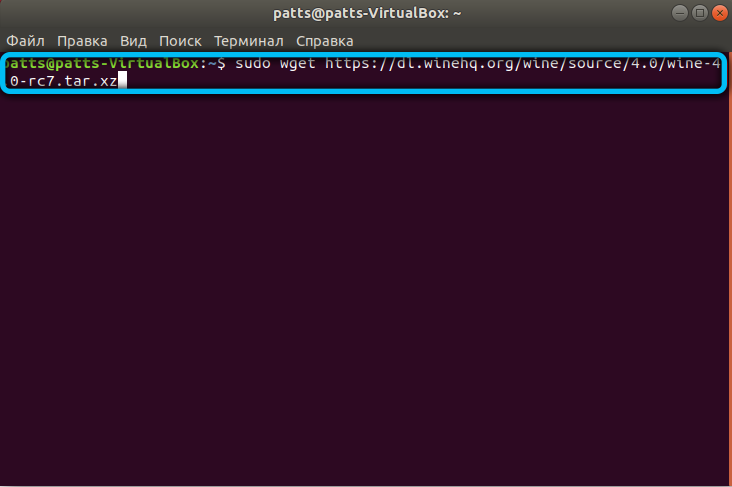
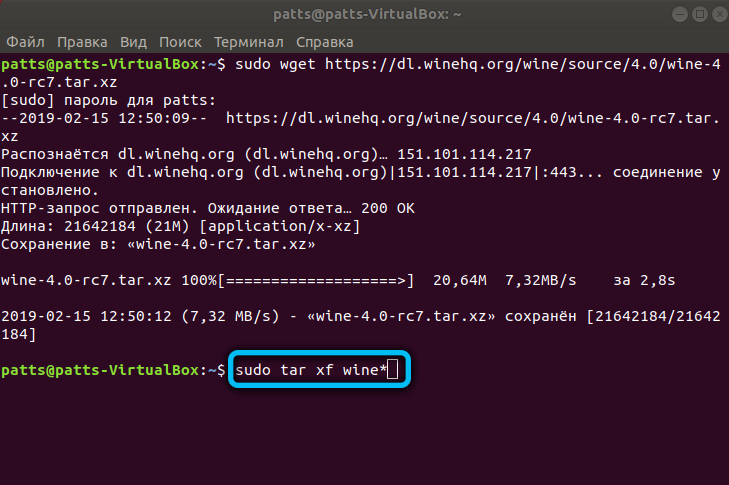
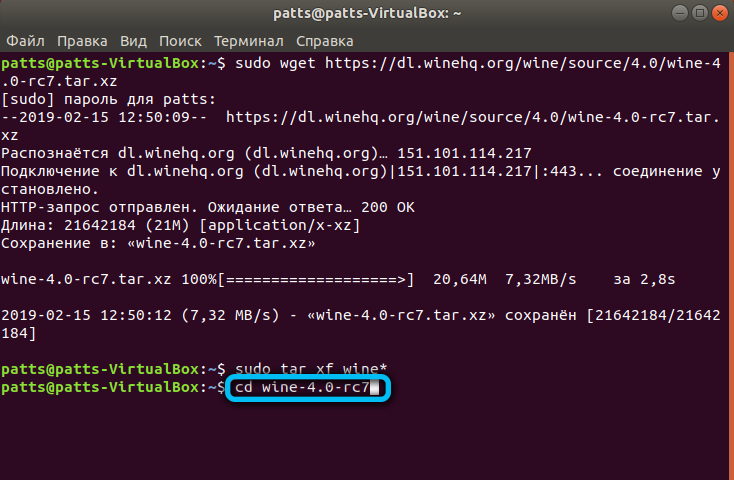
Jei mums reikia kitos vyno versijos, natūraliai, įveskite atitinkamo archyvo adresus.
64 bitų sistemose įveskite šiuos dalykus:
Sudo ./sukonfigūruoti -enable -win64
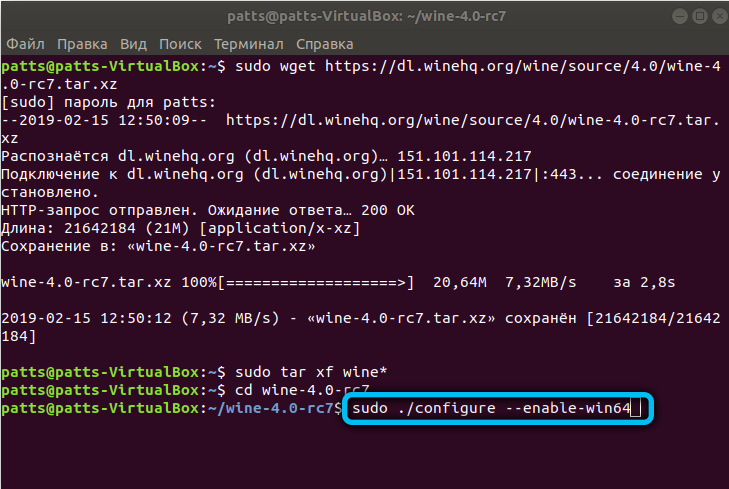
32 bitų sistemoms:
Sudo ./sukonfigūruoti
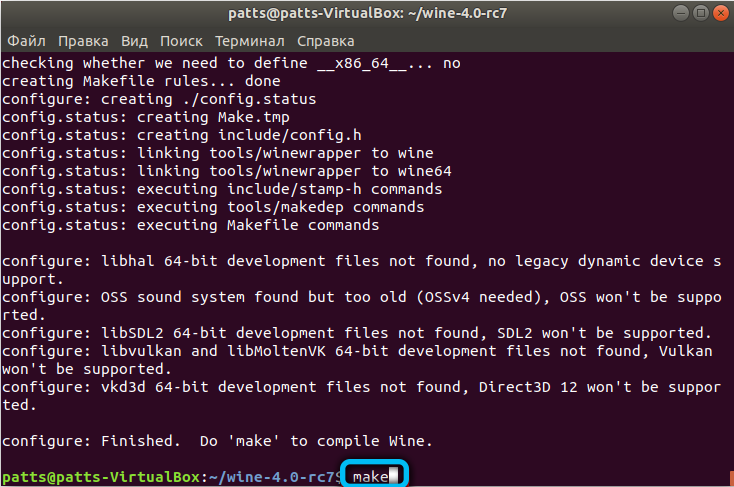
Ir galiausiai mes vykdome vyno surinkimą ir instaliaciją:
Sudo pasidaryti
Sudo CheckInstall
Dpkg -i vynas.Deb
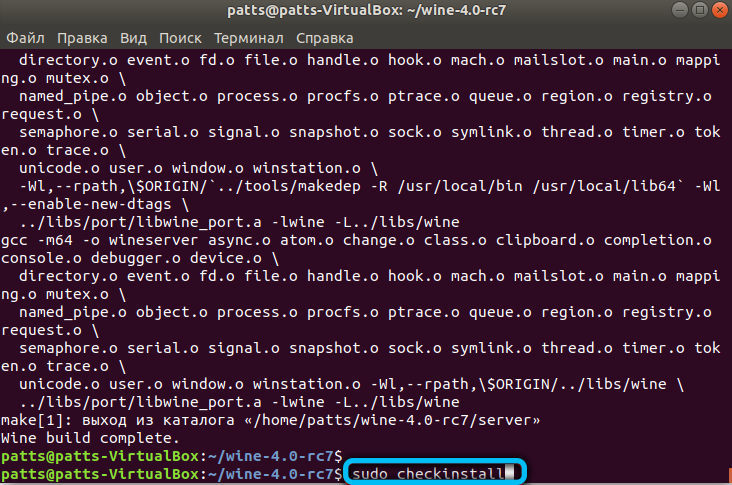
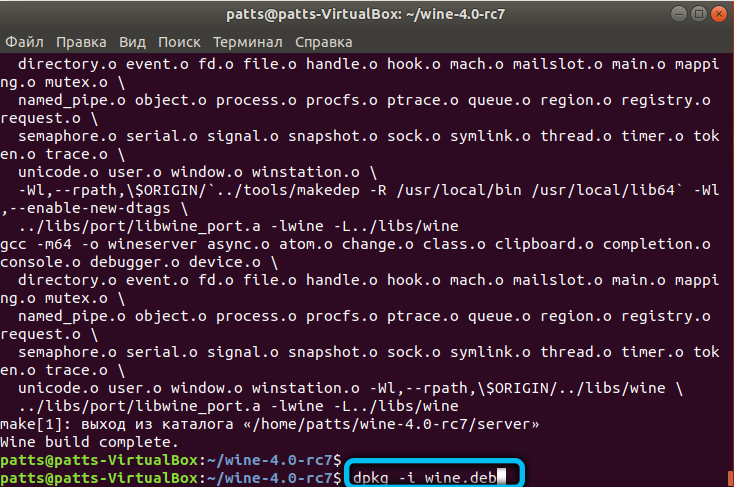
Papildomi komponentai
Programa įdiegta, tačiau dabar ją reikia sukonfigūruoti ir atnaujinti. Ši komanda naudojama atnaujinti paketų sąrašą:
Sudo apt-get atnaujinimas
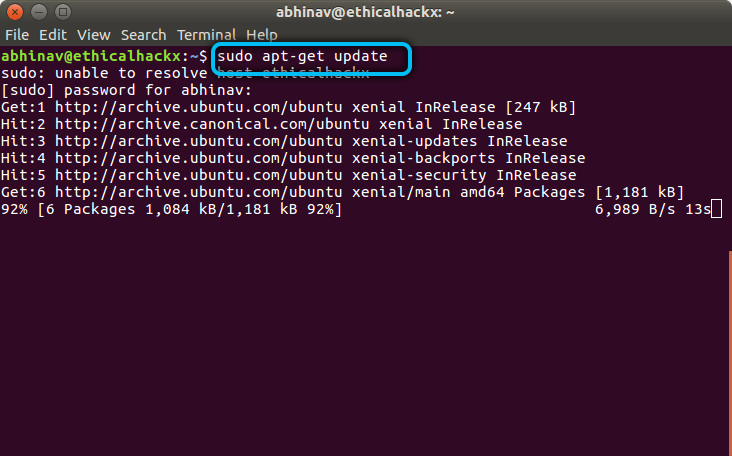
Dabar atsisiųskite papildomus komponentus: „Gecko“ ir „Winetricks“.
„Gecko“ - žiniatinklio parse. Jei programoms, dirbančioms per vyną. Darbinės programos šiuo atveju gali išskristi, todėl geriau atsisiųsti šį variklį iš anksto.
„Winetrick“ - specialus scenarijus, leidžiantis atsisiųsti komponentus iš „Microsoft“. Pavyzdžiui, „DirectX“ ir daugelis kitų.
Įdiekite gekoną:
Sudo apt-get diegti „Wine-Gecko“ versijos numerį ›
Vietoj ‹versijos numerio› Mes įvedame įdiegto vyno versijos numerį.
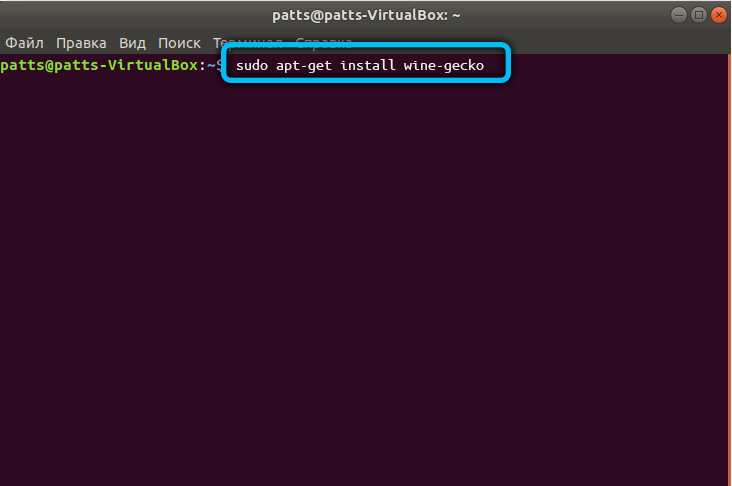
Įdiekite „Winetrick“:
Sudo apt-get diegti „Winetricks“
Verta atsisiųsti kai kuriuos dažnai naudojamus komponentus, pavyzdžiui, tą patį „DirectX“:
„Winetricks D3DX9“
Norėdami peržiūrėti visus paketus, įvedame komandą:
Winetricks ?
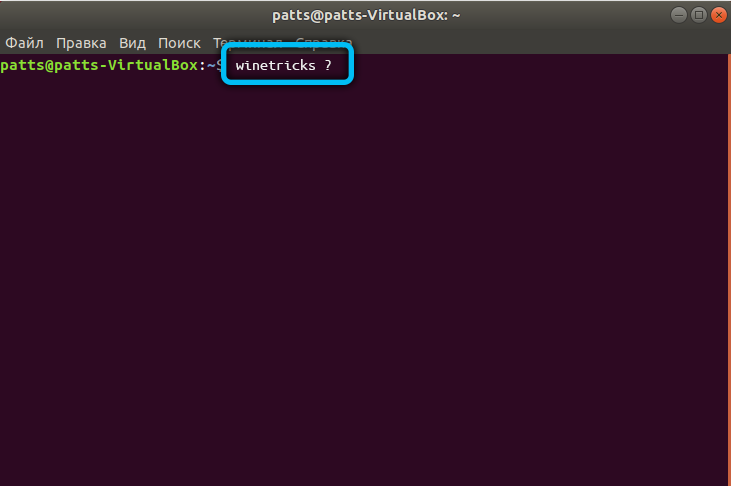
Belieka, kad sukonfigūruotas vynas sukurtų specialų katalogą, kuriame bus saugomi visi failai:
WINECFG
Programos pašalinimas
Svarbu žinoti, kaip ištrinti vyną. Jis ne visada veikia tinkamai. Kai kurios programos gali būti labai sulėtėjusi arba visai neprasidedančios. Tokiu atveju emuliatorių iš naujo įdiegti į naują versiją turėtų ištaisyti gedimą.
Tačiau turite pašalinti iš kompiuterio ne tik patį vyną, bet ir namų katalogo aplanką. Lengviausias būdas tai padaryti yra komandų pagalba:
Sudo apt-get valymo vynas
Sudo apt-get „Autoremove“
Sudo apt-get švarus
Sudo apt -get diegti -f
rm -f ~/.Vynas
rm ~/.Vietinis/akcijų/programų/vynas/programos
rm ~/.Vietinis/akcijų/programų/vynas*
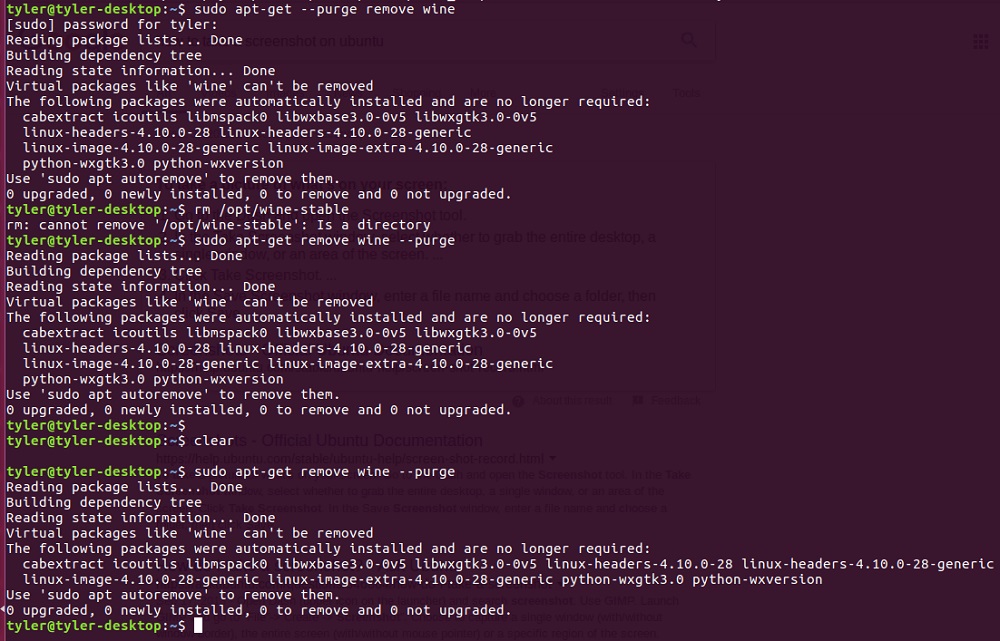
Taigi mes gausime nuotolinį katalogą kartu su pačia programa.
Pradedančios programos
Galite paleisti programas naudodami vyną skirtingais būdais. Pirmasis, lengviausias - per Nautilus:
- Raskite programinę įrangą aplanke;
- Mes spustelėjome jį PKM;
- Vyno pasirinkimas kaip programos paleidimo programa.
Antrasis, tradicinis - per terminalą:
Vyno namai/vartotojas/programa.Exe
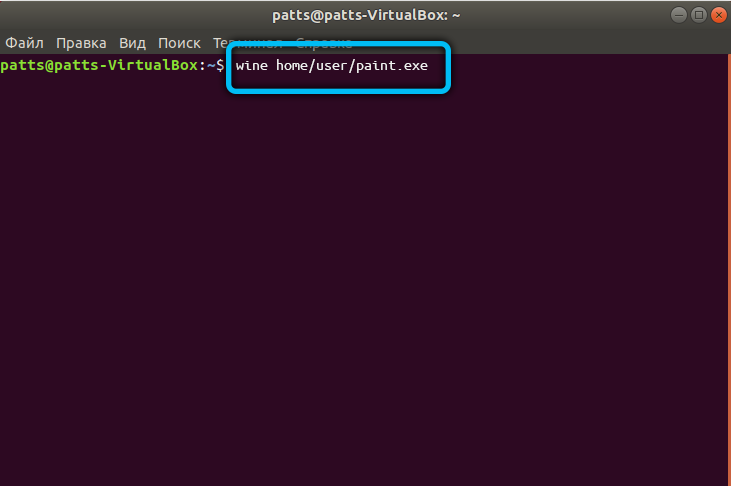
Vietoj Pagrindinis/vartotojas/programa.Exe Turite įvesti kelią į failą, paleidžiantį programą.
Iš kur gauti programas
Mes supratome vyną. Dabar lieka suprasti, kur rasti tą ar tą programinę įrangą. Ubuntu programų centre, žinoma, nieko nerasite. Dauguma vartotojų seka dviem būdais:
- Ieškote rinkinių svetainėse ir forumuose;
- Naudokite specialius kriaukles.
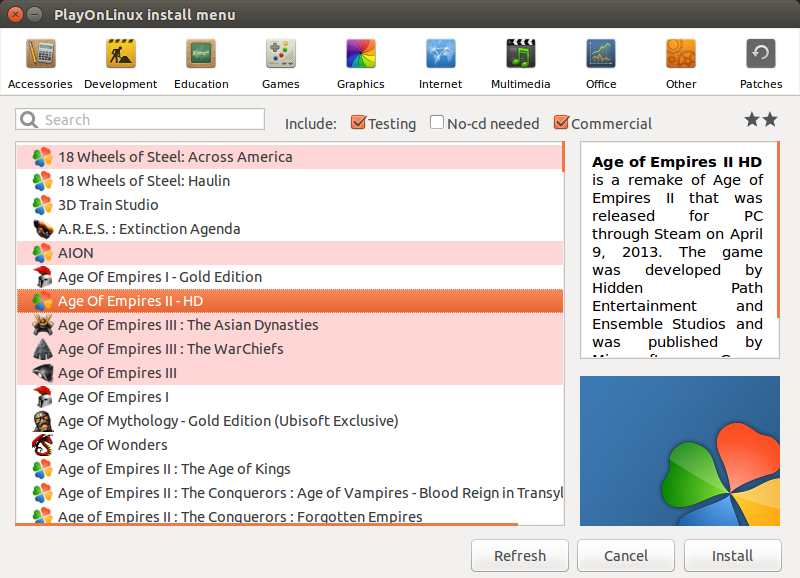
Korpusai yra programos, suteikiančios vyno grafinę sąsają ir leidžia atsisiųsti įprastus mazgus su visais būtinais paketais. Populiariausias:
- „Playonlinux“. Yra ne tik žaidimai, bet ir daugybė programų, kurios nuolat teikia idealą.
- Kryžminis. Sumokėta ir dėl to geresnis apvalkalas.
- Vynowizardas. Naujas apvalkalas, kuris turi šiek tiek kitokį požiūrį. Čia renkami visi sėkmingi skirtingų vartotojų sprendimai, jūs tiesiog turite jų ieškoti.
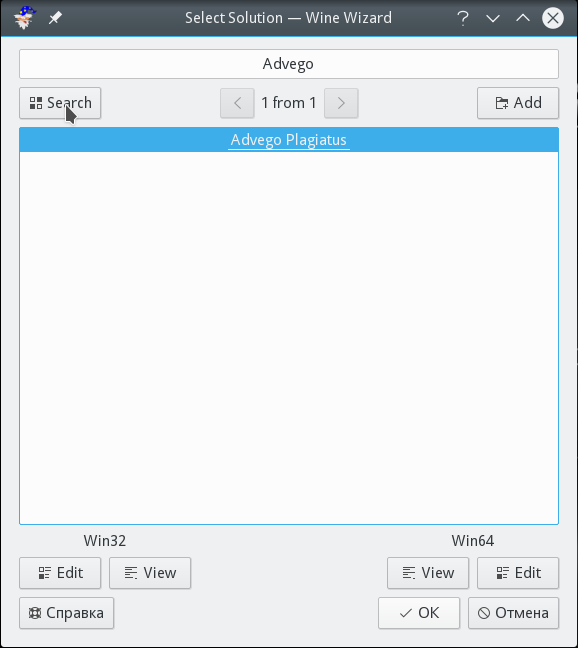
Na, forumai ir svetainės siūlo daugybę skirtingų rinkinių ir instrukcijų, kaip įdiegti žaidimus, biuro programas ir bet ką. Jei nustatote tikslą ir praleisite tam tikrą laiką, galite uždėti beveik bet kurį žaidimą „Ubuntu“. Pvz., Yra vaizdo įrašas, kuriame vartotojas demonstruoja nusistovėjusį „Fallout 4“, kuris daugeliui „Linuxoids“ atrodo fantastiškas ir svajonė apie vamzdį.
Dabar jūs žinote, kad vyno diegimas „Ubuntu“ leidžia žymiai išlyginti šios sistemos šiurkštumą ir vėl erzinti godus kūrėjus. Ir taip pat žinokite, kaip jį ištrinti vyną, jį sukonfigūruoti ir atnaujinti. Gali būti, kad laikui bėgant jūs patys išmoksite pateikti reikiamas programas be trečiosios pusės pagalbos.

